重装系统后可以借助注册表或数据恢复工具恢复原来的文件,下文共介绍两种方法。
方法一、利用数据恢复工具
以云骑士数据恢复软件为例,打开软件操作界面,根据丢失情况选择,选择场景模式的误删除文件。
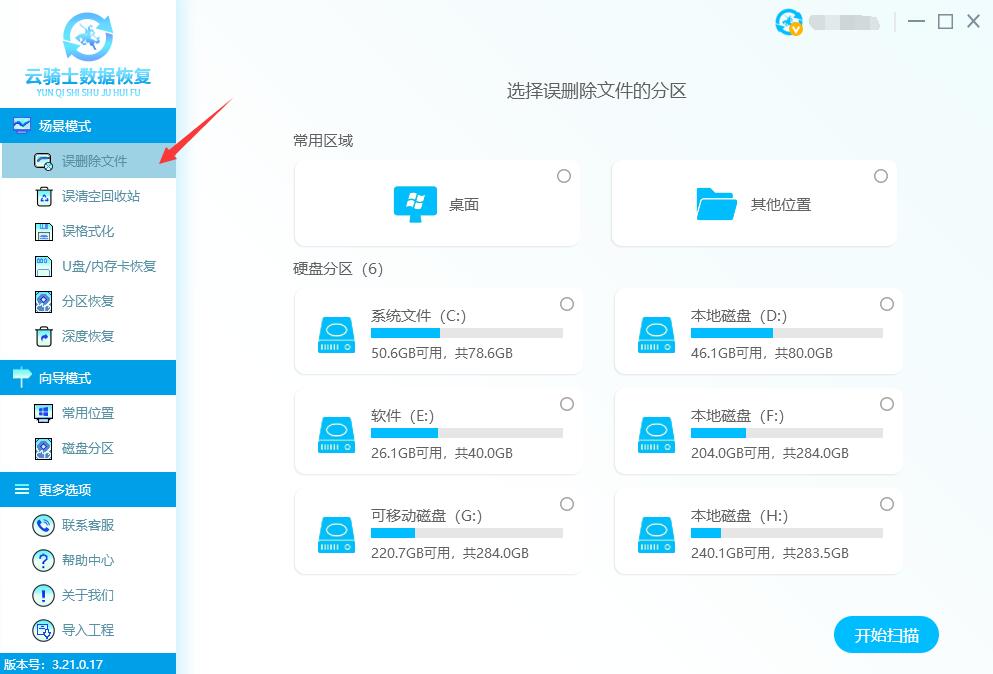
选择需要恢复数据的磁盘或分区,选定磁盘后点击开始扫描按钮,即可开始扫描数据。
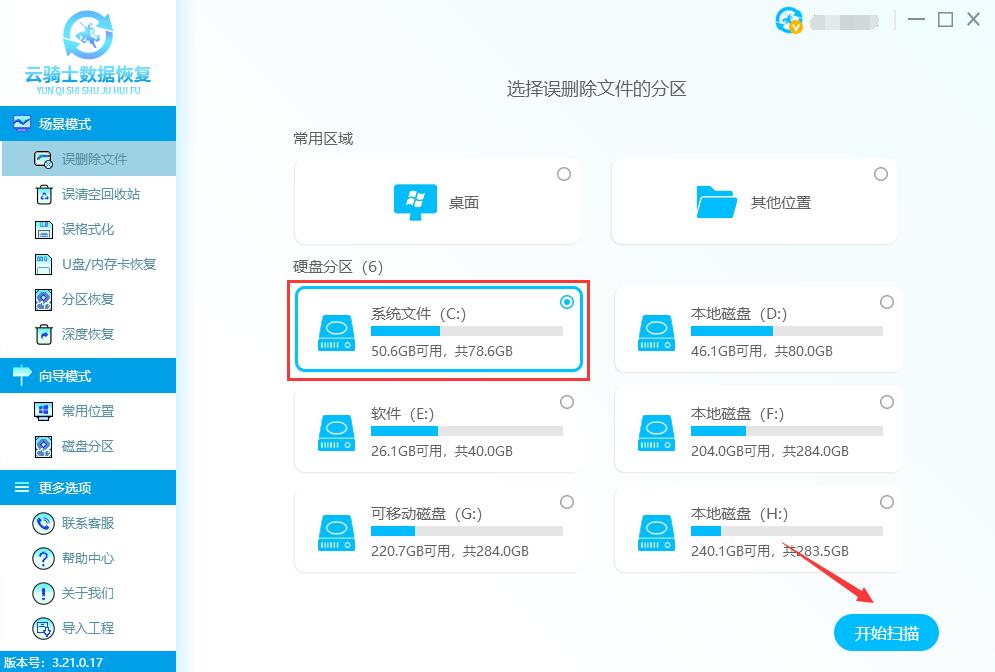
正在扫描中扫描需要时间,请耐心等待,扫描速度主要根据当前所扫描的磁盘大小和数据多少决定,如果磁盘中存在坏道用时会偏长一点。
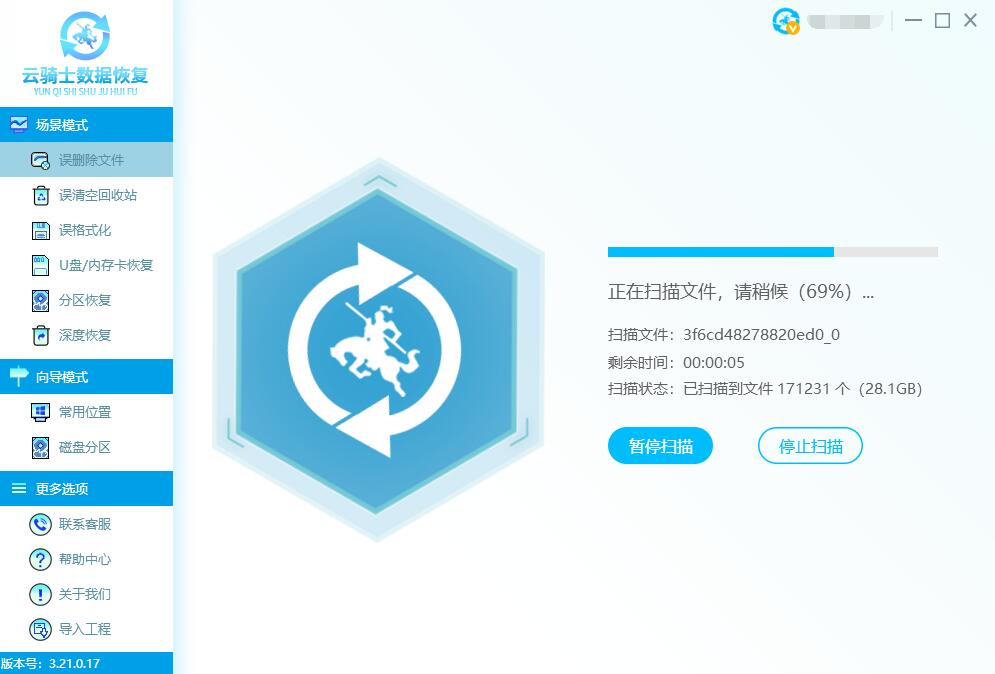
扫描完成后,把需要恢复的文件勾选上,再点击右下角底部立即恢复按钮,把数据另存到其他的磁盘即可。数据恢复必须把当前恢复的数据存储到其他盘中,避免前后数据再次被2次覆盖破坏。
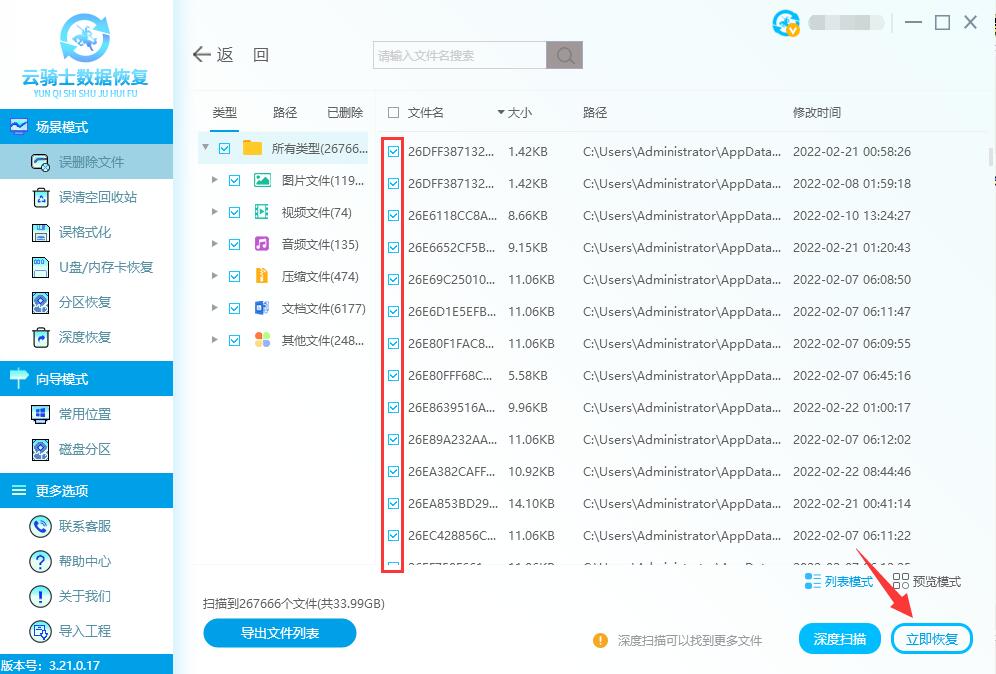
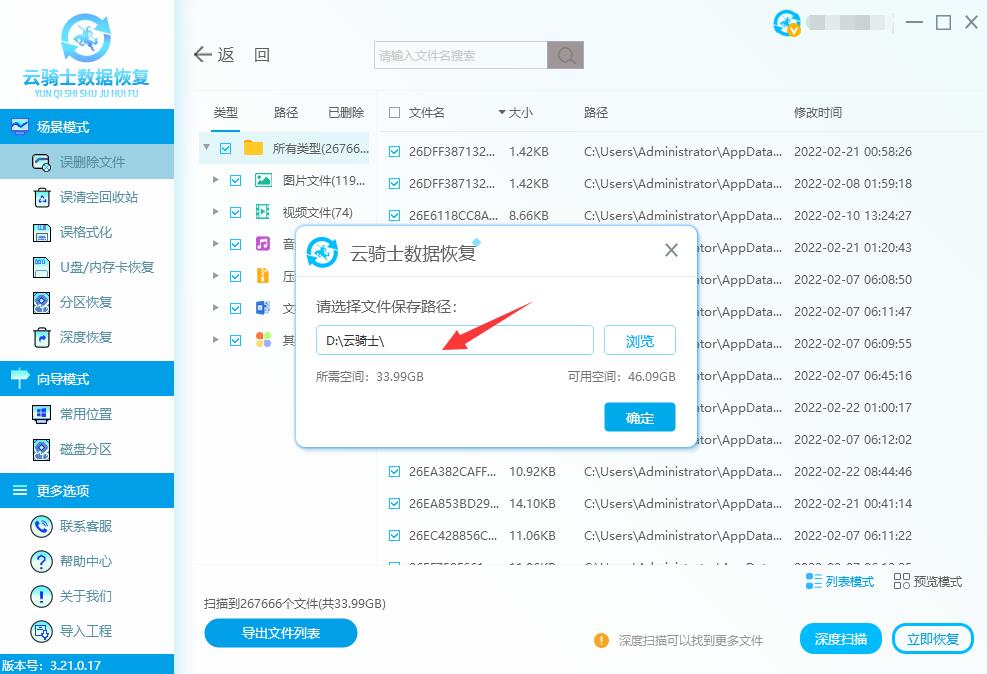
方法二、使用电脑注册表
以Win10系统为例进行操作,按电脑键盘Win+R组合键,在弹出的运行窗口中输入“regedit”。
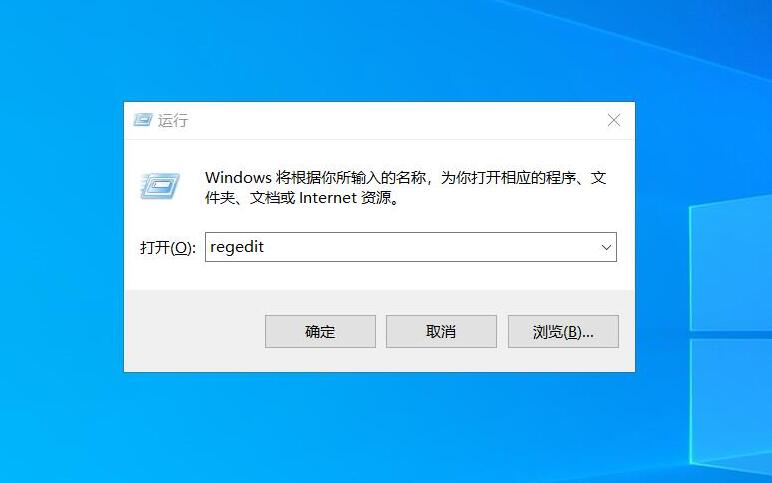
打开注册表编辑器后,按照路径(计算机/HKEY_LOCAL_MACHINE/SOFTWARE/Microsoft/Windows/CurrentVersion/Explorer/MyComputer/NameSpace)依次点击展开,找到“NameSpace”文件夹。
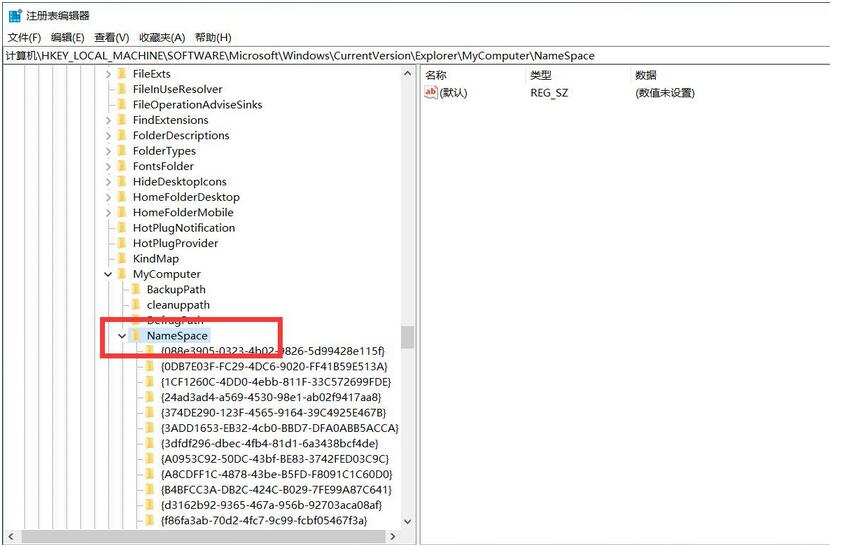
然后选中文件夹,右击新建“项”,将项名称命名为这串字符(645FFO40—5081—101B—9F08—00AA002F954E)。
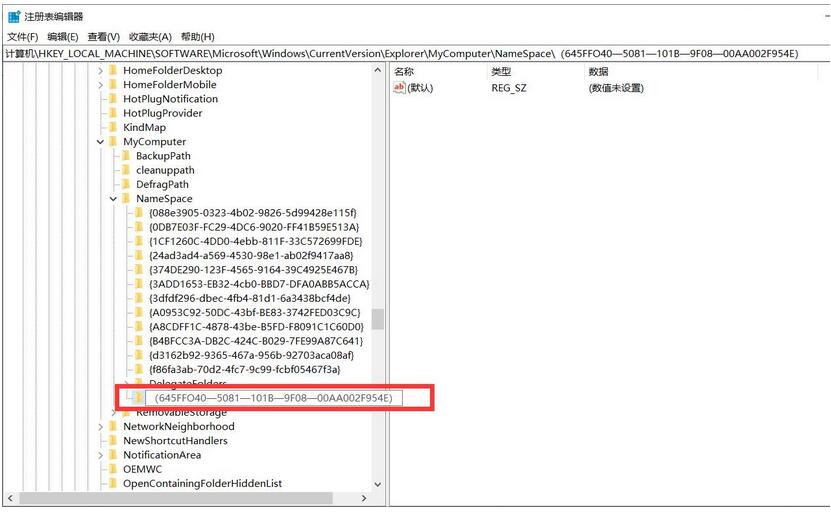
接着选中新建的项值,在右侧默认栏中右击选择修改。将数值数据中的一栏修改为“回收站”,点击“确定”。
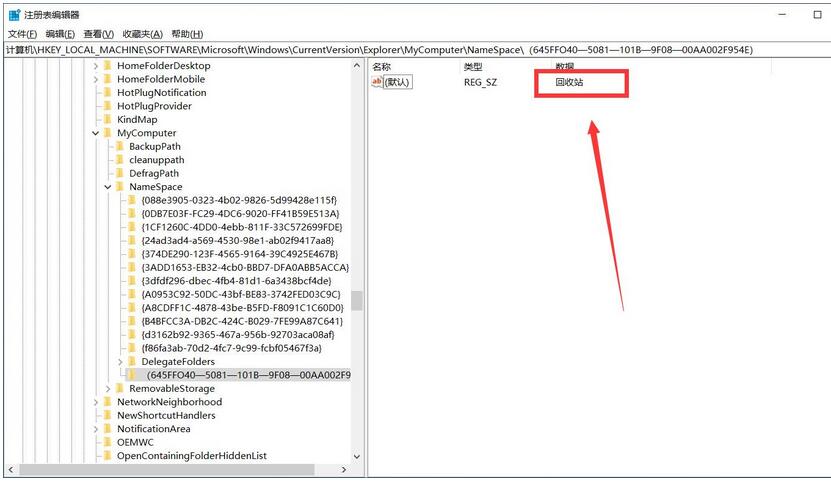
最后重启电脑,打开电脑回收站,就可以找到原来的文件。
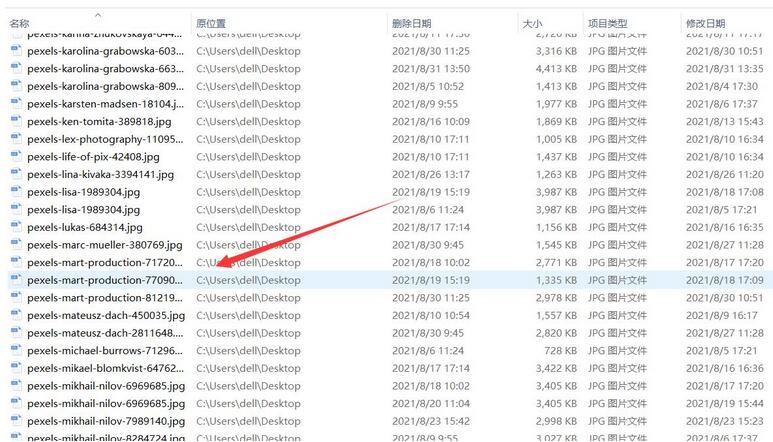
点击阅读全文